Como Corrigir / Configurar Bluetooth Intel no macOS Sequoia Hackintosh
Etapa 1: Adicionar Kexts Necessários
O próximo passo é instalar os kexts necessários para habilitar o suporte a WiFi e Bluetooth.
Baixe os arquivos: itlwm, IntelBluetoothFirmware, IntelBTPatcher e BlueToolFixup.
Monte sua partição ESP.
Para o WiFi, copie o arquivo itlwm.kext para o diretório EFI/OC/kexts. Para o Bluetooth, copie os arquivos IntelBluetoothFirmware.kext, IntelBTPatcher.kext e BlueToolFixup.kext para o mesmo diretório (EFI/OC/kexts).
IntelBluetoothFirmware.kext e IntelBTPatcher.kext 👉 https://github.com/OpenIntelWireless/IntelBluetoothFirmware
BlueToolFixup.kext 👉 https://github.com/acidanthera/BrcmPatchRAM
Passo 2: Adicionar Parâmetros para Bluetooth
Depois de adicionar os kexts necessários, o próximo passo é incluir os parâmetros obrigatórios para a funcionalidade de Bluetooth. Para adicionar esses parâmetros, siga os passos abaixo:
- Supondo que o arquivo
config.plistainda esteja aberto, adicione as seguintes chaves na lista UUID7C436110-AB2A-4BBB-A880-FE41995C9F82na seção NVRAM do seuconfig.plist:- Chave: bluetoothExternalDongleFailed
Valor: 00
Tipo: DATA - Chave: bluetoothInternalControllerInfo
Valor: 0000000000000000000000000000
Tipo: DATA
- Chave: bluetoothExternalDongleFailed
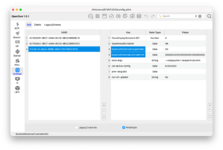
Navegue até a seção Delete e adicione as seguintes chaves na lista UUID 7C436110-AB2A-4BBB-A880-FE41995C9F82 na seção NVRAM do seu config.plist:
- bluetoothExternalDongleFailed
- bluetoothInternalControllerInfo
